Mencoba menjelaskan secara akurat masalah yang dialami pengguna di komputernya mungkin sulit karena tidak dapat menggunakan kata kunci yang benar atau menulis dengan lancar dalam bahasa Inggris. Sebuah gambar yang bernilai ribuan kata berlaku dalam situasi ini dengan memberikan tangkapan layar dari kesalahan yang memungkinkan penolong untuk memahami masalah dan memberikan solusi yang memungkinkan yang akan memecahkan masalah pengguna. Sebenarnya tangkapan layar hanya membantu sebagian karena hanya menunjukkan masalah tetapi bukan langkah-langkah untuk mereplikasi masalah. Cara yang lebih baik untuk menunjukkan masalah adalah dengan merekam layar dan memberikan video ke penolong.
Untungnya perekaman layar telah sangat disederhanakan dan menjadi mudah selama bertahun-tahun penelitian dan pengembangan bahwa setiap pengguna komputer dapat melakukannya hanya dengan beberapa klik mouse. Di sini kami daftar 10 perangkat lunak yang dapat digunakan online atau offline untuk merekam layar komputer Anda secara gratis. Masing-masing memiliki pro dan kontra sendiri, jadi pastikan Anda memeriksa semuanya untuk menentukan yang paling sesuai dengan kebutuhan perekaman layar Anda. 1. Screencast-O-Matic

Screencast-O-Matic adalah alat perekaman layar favorit kami yang saat ini kami gunakan untuk membuat demonstrasi video. Dulu aplikasi online yang berjalan di Jawa tetapi telah menjadi hibrida di mana ia juga dapat diinstal dan dijalankan secara offline. Versi gratisnya memungkinkan 15 menit merekam dan menyematkan tanda air ke video. Rekaman dapat dipublikasikan ke YouTube atau Screencast-O-Matic dan disimpan sebagai MP4, AVI, FLV atau GIF animasi. Anda dapat menangkap suara, webcam, atau menentukan wilayah yang ingin Anda rekam. Alat editing video dan fitur tambahan lainnya diaktifkan dalam versi PRO yang harganya $ 15 per tahun.
Kunjungi / Unduh Screencast-O-Matic
2. ScreenCastle
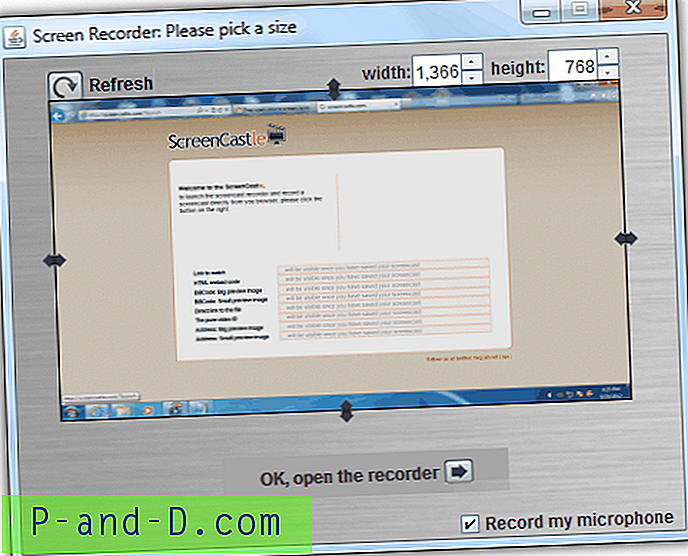
ScreenCastle adalah aplikasi online yang berjalan di Jawa juga. Tidak ada batasan untuk rekaman dan juga tidak ada tanda air. Anda dapat merekam mikrofon Anda dan menentukan wilayah yang akan direkam. Video kemudian diunggah di mana Anda dapat membagikan tautan untuk melihat atau bahkan tautan langsung untuk mengunduh video. Meskipun ScreenCastle tidak datang dengan banyak fitur, tetapi itu adalah yang paling mudah digunakan di antara semua perangkat lunak screencasting.
Kunjungi ScreenCastle
3. Screenr
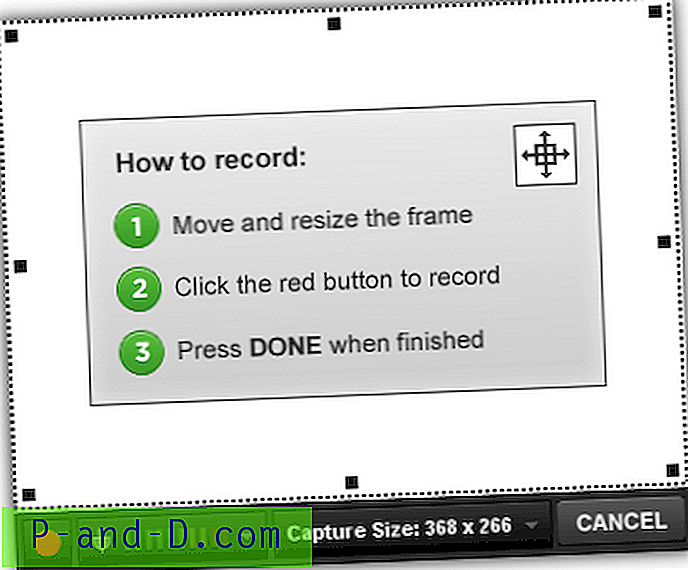
Screenr menargetkan pengguna bisnis dengan paket PRO yang dimulai dengan $ 19 per bulan tetapi mereka juga menawarkan penggunaan gratis dengan fitur terbatas. Ini adalah aplikasi online yang berjalan di Jawa dan akun gratis memungkinkan perekaman 5 menit. Anda dapat menentukan wilayah yang akan direkam dan juga mikrofon Anda. Yang tidak kami sukai tentang Screenr adalah Anda harus masuk dengan Facebook, Twitter, Google, Yahoo, LinkedIn atau Windows Live ID untuk membuat nama pengguna Screenr Anda. Meskipun pengaturan akun gratis sangat disederhanakan dengan metode ini, tetapi tidak semua pengguna mau menghubungkan akun mereka ke Screenr. Selain itu, Anda hanya dapat mengunduh video sebagai MP4 atau menerbitkan ke YouTube setelah menerbitkan screencast ke Screenr.
Kunjungi Screenr
4. Jing
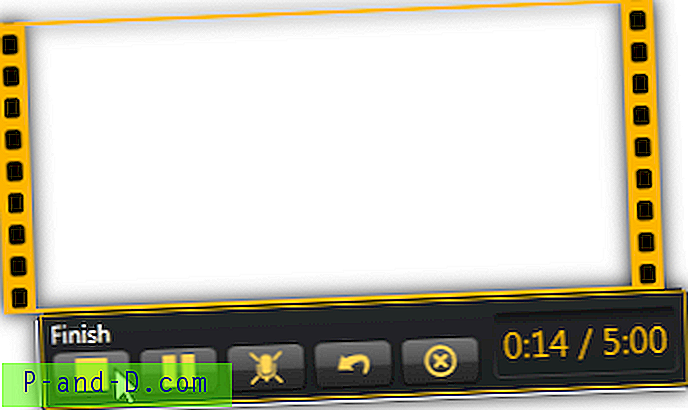
Jing adalah saudara laki-laki yang lebih kecil dari Camtasia, salah satu perangkat lunak perekaman layar dan pengeditan video paling kuat dan populer yang dibuat oleh Techsmith. Ada batas rekaman 5 menit dan pengeditan video tidak dimungkinkan. Sedangkan untuk tangkapan layar, ia hadir dengan alat pengeditan gambar yang sangat mendasar untuk menambahkan panah, teks, bingkai dan sorotan. Anda dapat menyimpan pengambilan gambar atau video di komputer Anda atau mengunggah ke screencast.com. Dulu ada langganan Pro yang menghilangkan batas penangkapan 5 menit tetapi telah dihentikan dan saran untuk Snagit. Anda harus membuat akun agar dapat berbagi tangkapan online.
Bekerja pada Windows dengan Microsoft .NET Framework 4.0 dan Mac OS X.
Unduh Jing
5. HyperCam 2
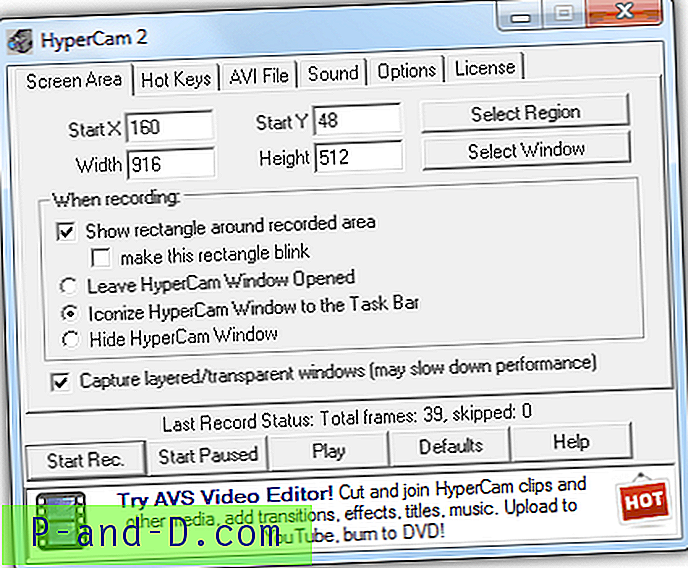
HyperCam dibuat oleh pembuat alat tangkapan layar yang luar biasa, HyperSnap. Versi terbaru HyperCam 3 saat ini sedang dipertahankan dan dijual oleh perusahaan yang berbeda sementara versi sebelumnya 2 ditawarkan secara gratis. HyperCam 2 dapat merekam layar dan suara termasuk jendela berlapis atau transparan. Salah satu fitur yang sangat unik dan berguna adalah kemampuan untuk memindahkan wilayah yang diambil. Rekaman video disimpan sebagai format AVI dan tidak ada alat pengeditan video. Perhatikan saat instalasi karena diminta untuk menginstal adware.
Unduh HyperCam 2
6. CamStudio
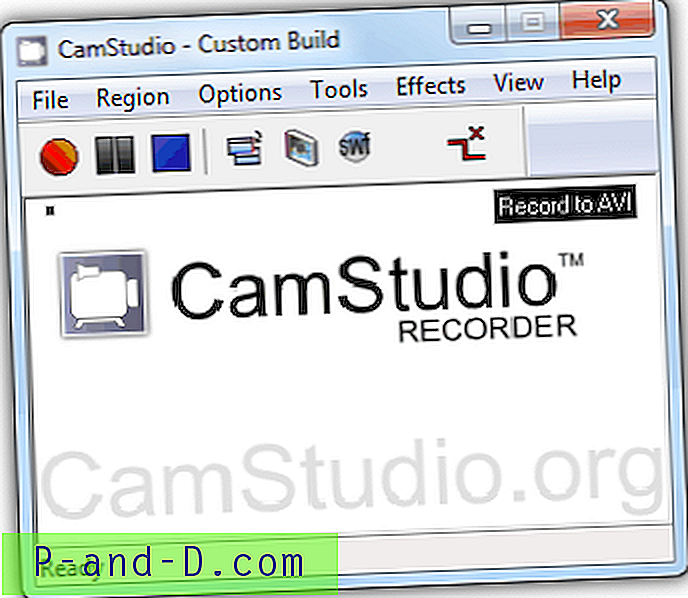
CamStudio adalah perangkat lunak perekaman layar desktop gratis paling populer tetapi pengembangannya tampaknya terhenti yang terakhir diperbarui 2 tahun yang lalu. Ini memiliki fitur uniknya sendiri seperti merekam suara dari speaker, menggunakan kursor mouse khusus, panning otomatis di mana area yang diambil secara otomatis mengikuti kursor mouse dan menyimpan rekaman ke SWF dengan mengkonversi dari AVI.
Perhatikan bahwa komponen runtime Visual C ++ 2008 harus diinstal atau Anda akan mendapatkan kesalahan "Aplikasi gagal memulai karena konfigurasi berdampingannya salah" ketika Anda menjalankan CamStudio.
Unduh CamStudio
7. SCREEN2EXE
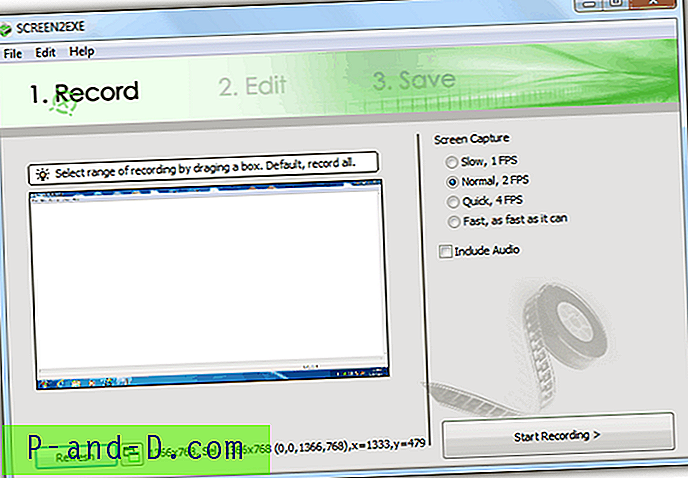
SCREEN2EXE adalah perangkat lunak perekaman layar yang unik dibandingkan dengan semua karena ia dapat membuat file output dari file yang dapat dieksekusi yang berarti Anda dapat langsung memutar video tanpa mengandalkan perangkat lunak pemutar media atau codec pada komputer yang ingin Anda mainkan. Fitur unik lain yang ditemukan di SCREEN2EXE adalah dapat mencoba untuk membuat ukuran file lebih kecil dengan menghapus bingkai yang sama. Ada alat pengeditan sederhana seperti menambahkan anotasi, gambar, zoom / fokus, mosaik, tunda, potong klip dan redub audio.
Unduh SCREEN2EXE
8. Bandicam
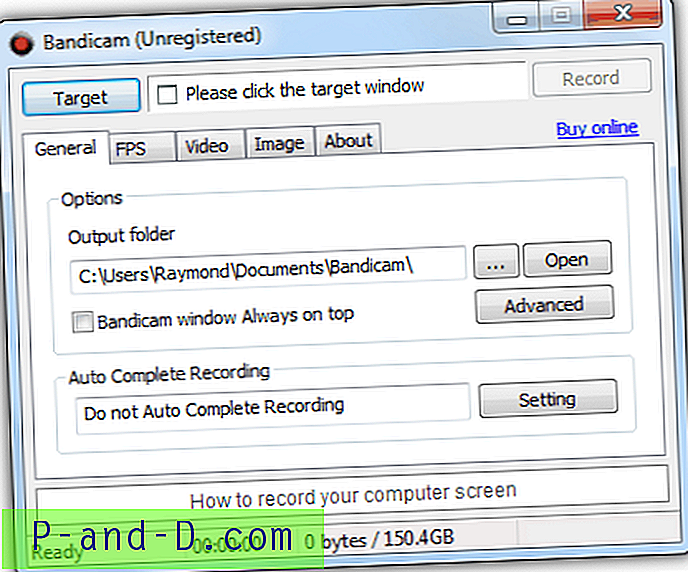
Bandicam sebenarnya adalah shareware tetapi memungkinkan 10 menit rekaman gratis dengan tanda air yang merupakan alternatif yang lebih baik daripada Fraps. Rekaman disimpan sebagai format AVI saja. Alasan mengapa kami memasukkan Bandicam ke dalam daftar adalah kemampuannya menangkap layar video game melalui OpenGL atau DirectX hooking. Selain itu dioptimalkan untuk berjalan pada komputer yang lambat karena mengkonsumsi penggunaan CPU yang sangat sedikit.
Unduh Bandicam
9. Webinaria
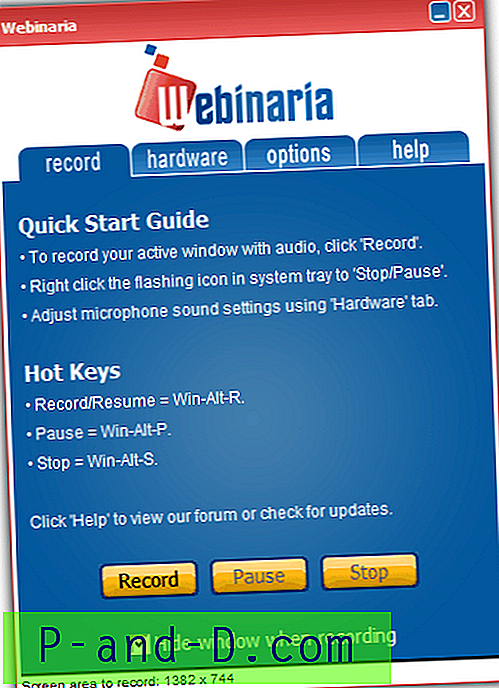
Webinaria adalah perekam desktop sumber terbuka yang dapat merekam layar komputer, kamera, dan suara Anda tanpa tanda air atau batasan. File output dapat disimpan sebagai AVI atau FLV atau mempublikasikan ke situs web Webinaria. Dimungkinkan untuk menambahkan teks ke rekaman di editor video sederhana.
Unduh Webinaria
10. ActivePresenter
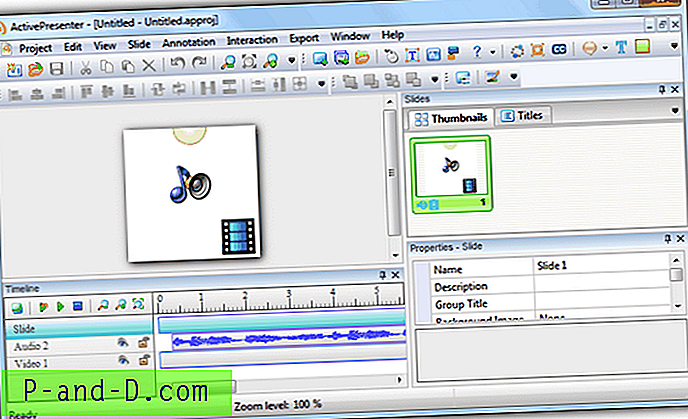
Kami menempatkan ActivePresenter sebagai yang terakhir dalam daftar bukan karena ini adalah yang terburuk tetapi yang paling kuat tanpa tanda air atau batas waktu. Ada 3 versi ActivePresenter dan yang gratis masih dilengkapi dengan banyak fitur, dengan mudah mengalahkan yang lain 9. Selain membuat tanpa batas waktu dan rekaman layar tanpa tanda air, Anda juga dapat menangkap tangkapan layar dengannya. File video output dapat disimpan sebagai AVI, MP4, WMV atau WebM. Editor video membutuhkan sedikit usaha untuk mempelajari cara menggunakan karena timeline. Editor video memungkinkan Anda untuk memasukkan anotasi seperti bentuk, teks, sorot, sorotan, umpan balik, dan bahkan teks tertutup (subtitle). Interaksi seperti klik mouse, kotak teks, mouse melayang dan stroke tombol juga dapat dibuat.
Unduh ActivePresenter


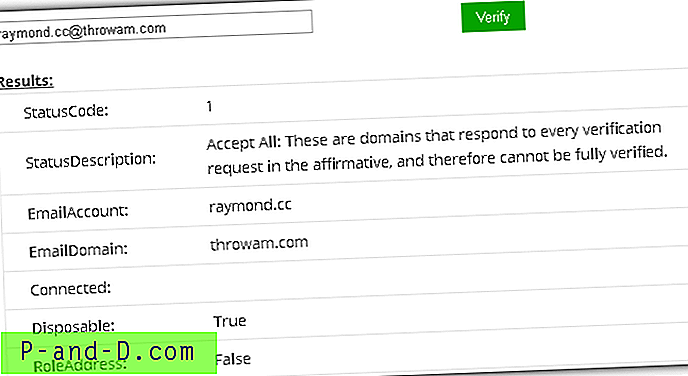
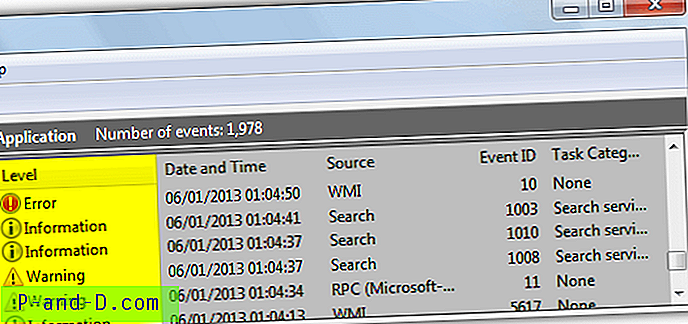

![Cari dengan Google melalui Menu Klik kanan di Edge [Extensions]](http://p-and-d.com/img/microsoft/206/search-with-google-via-right-click-menu-edge.jpg)